笔记本电脑屏幕花屏怎么解决
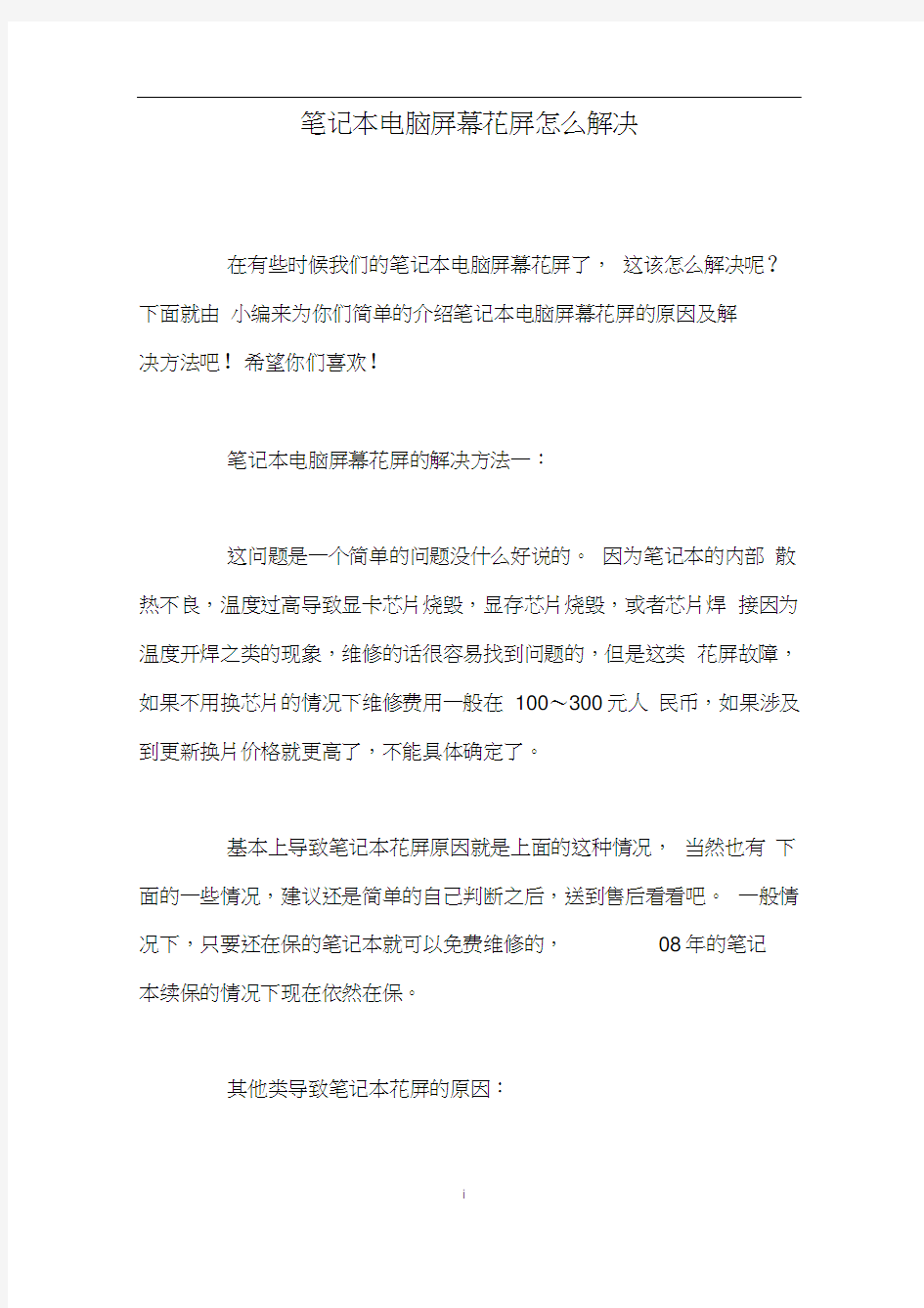
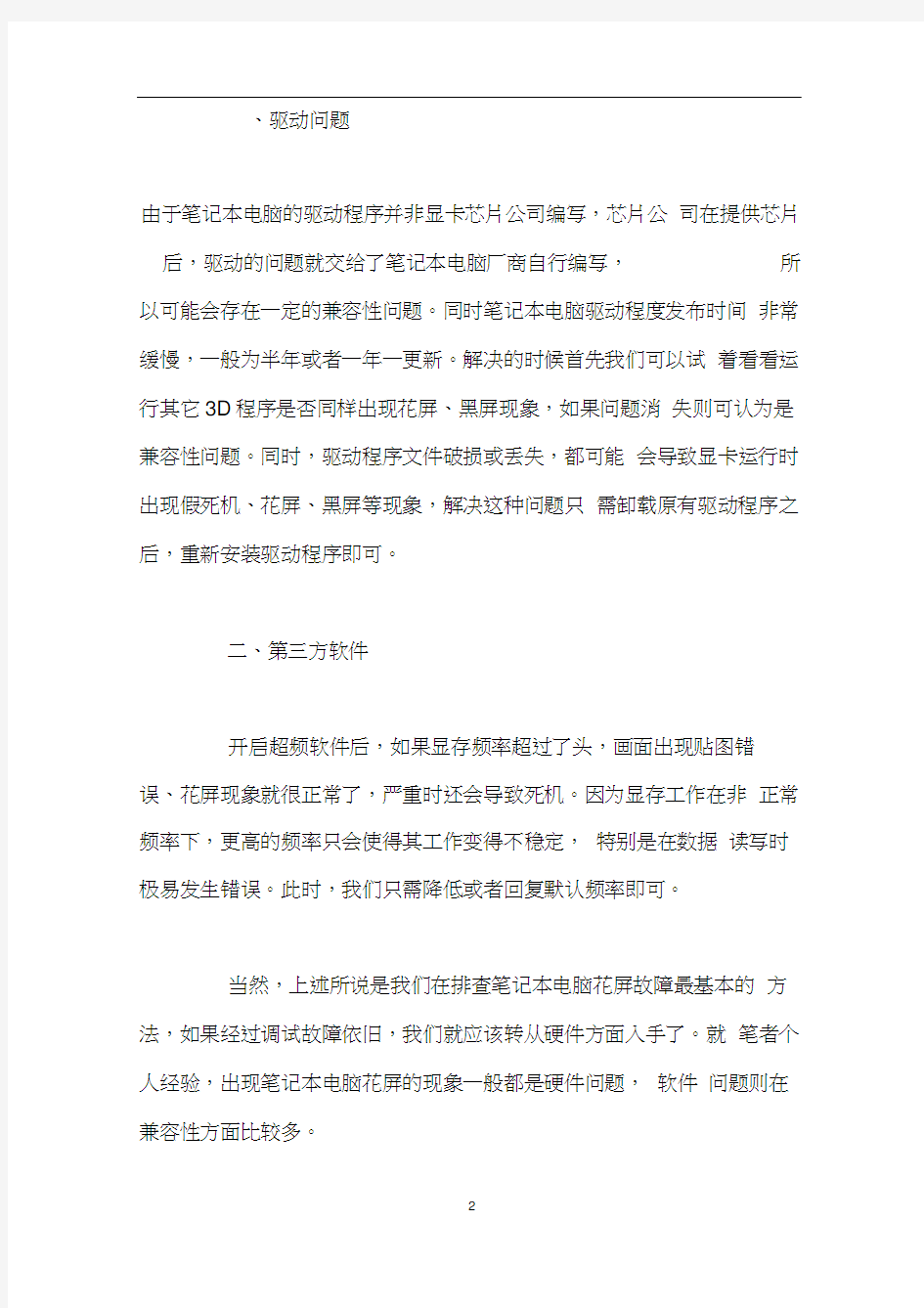
笔记本电脑屏幕花屏怎么解决
在有些时候我们的笔记本电脑屏幕花屏了,这该怎么解决呢?下面就由小编来为你们简单的介绍笔记本电脑屏幕花屏的原因及解
决方法吧!希望你们喜欢!
笔记本电脑屏幕花屏的解决方法一:
这问题是一个简单的问题没什么好说的。因为笔记本的内部散热不良,温度过高导致显卡芯片烧毁,显存芯片烧毁,或者芯片焊接因为温度开焊之类的现象,维修的话很容易找到问题的,但是这类花屏故障,如果不用换芯片的情况下维修费用一般在100?300元人民币,如果涉及到更新换片价格就更高了,不能具体确定了。
基本上导致笔记本花屏原因就是上面的这种情况,当然也有下面的一些情况,建议还是简单的自己判断之后,送到售后看看吧。一般情况下,只要还在保的笔记本就可以免费维修的,08年的笔记
本续保的情况下现在依然在保。
其他类导致笔记本花屏的原因:
、驱动问题
由于笔记本电脑的驱动程序并非显卡芯片公司编写,芯片公司在提供芯片后,驱动的问题就交给了笔记本电脑厂商自行编写,所以可能会存在一定的兼容性问题。同时笔记本电脑驱动程度发布时间非常缓慢,一般为半年或者一年一更新。解决的时候首先我们可以试着看看运行其它3D程序是否同样出现花屏、黑屏现象,如果问题消失则可认为是兼容性问题。同时,驱动程序文件破损或丢失,都可能会导致显卡运行时出现假死机、花屏、黑屏等现象,解决这种问题只需卸载原有驱动程序之后,重新安装驱动程序即可。
二、第三方软件
开启超频软件后,如果显存频率超过了头,画面出现贴图错
误、花屏现象就很正常了,严重时还会导致死机。因为显存工作在非正常频率下,更高的频率只会使得其工作变得不稳定,特别是在数据读写时极易发生错误。此时,我们只需降低或者回复默认频率即可。
当然,上述所说是我们在排查笔记本电脑花屏故障最基本的方法,如果经过调试故障依旧,我们就应该转从硬件方面入手了。就笔者个人经验,出现笔记本电脑花屏的现象一般都是硬件问题,软件问题则在兼容性方面比较多。
三、LCD信号线接触不良
这是我们检查硬件的第一步。花屏、黑屏现象无规律的出现,或者在轻拍和按压键盘表面之后故障消失,这往往是由于LCD信号
线与接口接触不良造成的结果。我们只需重新插紧对应的接口问题即可消除。
四、氧化反应
一般这是由于笔记本电脑在环境恶劣或者长期使用之后才易出现的结果,处理时,我们先将LCD信号线接口取出,用橡皮擦拭接头处的金手指,而接口处则用沾有少量无水酒精的棉花进行擦洗,目的是为了去除因氧化反应或者污物产生的接触不良现象。经过处理后,再将线重新接好,检查是否插紧即可。
五、显存问题
由于部分笔记本电脑显卡显存采用动态视频内存技术(即DVMT,Dyn amic Video Memory Tech no logy) ,利用部分内存容
量调配为显卡显存。在实际操作过程中,可能由于内存内部结构损坏,当以选取到这部分作为显存时,芯片与显存在进行数据交换时往往出错,从而导致了花屏、黑屏,甚至死机现象。遇到这种情况时,我们可以用替换
法,替换同一规格的内存进行检查。当然,如果显存是整合在主板上的,我们就只能送修了。
六、电容问题
RAMDAC(Ra ndom Access Memory Digital-to-A nalog Converter)和滤波电容是决定显卡画面质量好坏的两个重要因素。而整个滤波电路的工作质量与电容质量是相互挂钩的,当使用劣质电容
或者因电容本身特性能力下降时,出现花屏、黑屏现象就见怪不怪了。在解决时,我们可以先用万用表检查出有问题的电容,然后用同规格
的替换,这样问题便可解决了。
笔记本电脑屏幕花屏的解决方法二:
花屏的现象最普遍的一个因素就是显卡驱动造成的,一般大家习惯在网上下载一些驱动和升级驱动程序,这样的情况下很多时候
电脑本身和这些驱动兼容性并不是很好。我在这里建议大家要安装自己电脑品牌的驱动,这样就可以避免花屏的出现。
花屏的故障有时候是电脑温度升高造成的,这些温度升高的
情况一般是电脑本身需要清理内存和整理磁盘,一般我们可以用电脑自
带的安全软件和杀毒软件去清理电脑垃圾和杀毒。这样一般花屏的现象就会消失了。
我们的电脑花屏有时候也可能是电脑本身灰尘多引起的,电脑一般需要清理灰尘,我建议大家去售后部门清理电脑,这样比较清理彻底。电脑一般一年清理灰尘一次最好,如果我们所在的环境不是很好,灰尘比较大,那么半年就应该清理一次。
花屏还有一种情况是显卡坏了,一般来说显卡损坏的几率很小,我们必须把前面的情况排除一下再考虑。花屏还有一种可以能是主板芯片出现的故障,这些情况都必须去品牌的专业维修部门去处理。
花屏故障也有系统是盗版引起的情况,我们可以系统还原或者重新安装系统试试。电脑的花屏情况我们可以一次进行检测,如果确实解决不了,我建议去品牌售后部门进行维修,这样也是解决花屏的有效办法之一。
看过"笔记本电脑屏幕花屏怎么解决"的人还看了:
1. 电脑屏幕花屏怎么解决
2. 笔记本电脑花屏了怎么解决
3. 笔记本电脑出现花屏怎么办
4. 电脑显示器花屏怎么解决方法
5. 笔记本电脑花屏黑屏怎么办
6. 电脑显示器花屏怎么解决
如何看懂笔记本电脑屏幕
如何看懂笔记本电脑屏幕的术语 一、分辨率: HD,即720p。 FHD,是指屏幕的分辨率,一般为1920x1080(即1080p)。QHD,通常都代指2K以上分辨率,如:2560x1440,也有人把2960x1440称为WQHD。 二、屏幕的类型: 1、TN屏是液晶屏中最普通的,虽然TN家族中也有可以匹敌IPS 技术TFT屏的产品,但笔电一般不会用那种屏。 现在的笔电一般都是配比较辣鸡的屏,最好的屏基本上都用在超极本和平板上,三四千元的笔电想要IPS不太现实,都是TN。TN屏,响应快, 2、IPS(In-Plane Switching,平面转换)技术是2001推出的液晶面板技术,俗称“Super TFT”。 3、VA屏:高对比度,黑色更纯粹 VA屏同样拥有大范围的可视角度,但相比IPS屏还是稍差一些。画面表现相比之下更加柔和。由于存在对比度更高的优势,所以在显示黑色场景时会更加纯粹。缺点是响应速度比较慢,功耗也相对更高些。 4、OLED (Organic Light-Emitting Diode)即有机发光二极管,在手机OLED上属于新型产品,被称誉为“梦幻显示器”。OLED也被称之为第三代显示技术。OLED不仅更轻薄、能耗低、
亮度高、发光率好、可以显示纯黑色,并且还可以做到弯曲,如当今的曲屏电视和手机等。价格较贵。 普通价位下三款屏幕排名分别为 色彩、色准:IPS >VA >TN 响应时间:TN >IPS >VA 可视角度:IPS >VA >TN 对比度:VA >IPS >TN TN屏幕的颜色出现泛白以及过渡不均匀的问题,而IPS屏幕的色彩还原能力比较好,在显示纯黑色时容易漏光。在日常使用方面,建议大家以IPS屏幕为主,不管是办公还是娱乐或是主流游戏,IPS屏幕应该说是首选了。
笔记本电脑品牌分析.
笔记本电脑品牌定位分析 一.联想 (Lenovo 笔记本 定位:● 笔记本系列一 ·家庭娱乐个人系列 1·旭日系列。 联想旭日系列笔记本电脑是满足学生、中小企业办公人员等客户对于产品性价比和高质服务需求的全新超值应用产品。 2·天逸系列。 引领时尚的主流笔记本电脑,不单在外观设计风格上突显个性和时尚,还拥有完美的数码影音效果和极强的功能应用特色。 3·3000系列。 3000系列产品外观优雅大方并呈现大理石般质感;无卡扣设计配合边沿指示灯彰显时尚魅力;高触感键盘满足更高的功能性体验和人性化感受; “一键拯救” 免去使用的后顾之忧;无铅制造以及能源之星认证确保产品环保节能。 4·ideapad 系列。 ideapad 系列产品以时尚动感的 Family ID设计、尖端科技的娱乐应用设计以及体贴入微的人性关怀设计,创造三维体验设计的时尚娱乐精品。 简析:目标客户群广泛,充分发挥了性价比优势; 采用了产品差异化战略和形象差异化战略,使其拥有十分有利的竞争优势地位; 二.华硕 (asus 笔记本电脑 定位:S200N 超便携笔记本、 S5200便携笔记本、 M3N 轻薄商务笔记本、高性能的 L5系列和 A2000C/S
补充 :华硕作为全球主板、显卡产品的双料第一, 依靠自己雄厚的研发实力,在自身世界顶尖工程技术研发团队支持下, 将笔记本产业迅速带入全球第四位, 并以高品质的产品、创新的技术和令人感动的服务闻名于世。 简析:产业线完整,定位清晰; 发挥自身雄厚的研发实力,制定发挥核心竞争优势的战略; 三. 戴尔 (DELL 笔记本 定位:成就系列:定位于大型企业和高端商务人士,所以价格较贵,质量也上乘,商务功能也最多。 思跃系列:定位于中小型企业和入门级商务人士, 因此价格也相对便宜些, 质量还是不错的。 灵越系列:定位于家用,娱乐等。入门级笔记本的代表,因此价格最为低廉。 ,娱乐卖点也最强 . 简析:主要定位于学生群和商务人士,采取产品差异化战略; 在大学里设置戴尔课代表,上门服务,采用服务差异化战略; 定位:1 天运系列 :适合普通商务办公人士和一般对于游戏, 图形要求不是很高的消费者。 2承运系列 :都是独立显卡,而且都是很好的显卡, X700, X1600之类的 , 性能至上,游戏图形性能强劲,适合对显卡性能要求高的用户 3 优雅系列:轻便小巧,适合经常移动使用 4 精盾系列:配置高,外观较其他系列多了工业设计,屏幕保证无坏点 简析:对硬件配置定位区分好,性价比高,采用产品差异化战略; 五. 三星 (samsung 笔记本
电脑启动后花屏怎么解决
电脑启动后花屏怎么解决 导读:我根据大家的需要整理了一份关于《电脑启动后花屏怎么解决》的内容,具体内容:在有些时候我们的电脑启动后花屏了,这个问题该怎么解决呢?下面就由我来为你们简单的介绍电脑启动后花屏的解决方法吧! 希望你们喜欢!电脑启动后花屏解决方法一:1、驱动问题... 在有些时候我们的电脑启动后花屏了,这个问题该怎么解决呢?下面就由我来为你们简单的介绍电脑启动后花屏的解决方法吧!希望你们喜欢! 电脑启动后花屏解决方法一: 1、驱动问题 这也是引起花屏的重要原因,多出现于更换显卡驱动版本之后,也有可能是因为驱动文件损坏所导致。解决的办法很简单,重装通过微软WHQL 认证的驱动,版本不必一味求新。花屏时首先要检查的就是显卡驱动,符合先软后硬的原则。 2、温度问题 这个问题不仅仅是因为显卡,处理器、内存甚至主板的芯片组温度过高也会引起花屏,这样的情况多发生于夏天,但是冬天时,如果散热器脱落、风扇停转,在室内也很有可能会出现硬盘温度过高的情况,同样是不可忽视的,建议打开机箱检查一下各个散热器的安装情况,试着敞开机箱运行游戏,看看会不会再次花屏,故障消失或时间后延的话基本可以确定是温度问题。 3、内存条问题
如果不是以上原因引起的花屏,可考虑是否是内存条损坏导致的,可以通过擦拭将内存条上的灰尘去掉,然后再开机查看是否解决花屏的问题,如果没能解决需更换内存条。 电脑启动后花屏解决方法二: 显示器花屏可能是显示器本身或者连接线或者显卡故障引起的,所以根据不同的原因就有不同的解决办法。 当然从最容易实施的办法开始排除,线换连接线,确定是不是连接线坏了引起的,不是的话请接着看。 再确定是不是显示器坏引起的,台式机的话就把显示器接到另外一台好的电脑上看看效果,或者重新开一下显示器,能正确显示显示器logo的一般显示器也是好的。笔记本的话可以找个好的台式机显示器接一下,看看是否花屏,就能确定是否是屏幕的问题。 排除显示器之后就剩下显卡了,显卡集成的话就要修主板了。 电脑启动后花屏解决方法三: 1、分辨率设置是否合适,显卡驱动不兼容或损坏,先升级一下显卡驱动试试(驱动有随电脑自带的,有官方网站下载的,软件有驱动精灵、驱动人生、超级兔子等软件)。 2、显卡温度过高或显卡不兼容或损坏,如果温度过高清一下灰,如果风扇有问题,更换散热风扇。 3、恢复BIOS默认值,清一下内存、显卡等硬件的灰尘,检查一下内存、显卡是否不兼容或有故障(有时内存故障也花屏)。 4、如果不经常出现花屏,关机在开机就可以了,最多开机按F8不动到
联想F31笔记本电脑显示屏修复记20141107
联想F31笔记本电脑显示屏修复记 平时总嫌笔记本电脑屏幕小,在家一般都用一个外接的显示屏,有一次因工作需要带着笔记本外出使用,打开傻眼了,屏幕不亮,但是听声音,明显是进入系统了。由此判断定是显示屏出问题了,不知是硬件原因还是软件原因。可悲的是这是08年买的,早就出保了,心想不知维修点会黑我多少大洋,干脆回家自己折腾吧。回家后,接上外接显示器,点开显示器设置,左设右设还是不行,显示屏使终黑的。 于是上网百度,各种说法都有,一一试过,还是不行。不死心,又接上外接显示器,设置显示为两个屏幕同时显示,忽然发现,屏幕好像有一个东西隐隐闪过,仔细看还是一抹黑,什么都没有。站起来,在桌边来回跺步,就在我从桌子远离窗户的一边走向桌子另一边的时候,窗外的阳光斜角射入显示器又反射入我的眼睛,突然感觉,有隐隐的图案,立马走近桌子,打开手机相机的LED灯,乖乖,原来显示器在显示着呢,只是因为没有背光,看不到显示的东西。原来是背光灯不亮了。 于是又百度,有的说这个没办法,得送修,想想高额的维修费,忍住了。接着看,有的说可能是屏线松了,敲击按键上边的部分,于是立刻着手敲击,同时使劲左右掰,摇晃显示屏,都无效。 于是就想着拆开自己修了,接着百度联想笔记本拆机,了解了显示的基本原理,开始动手。找来工具,如图1所示。
图1 先把显示周边的橡塑封垫挑出来,如图2中红圈所示。 图2 挑出后,就露出固定显示框的螺丝。拆下的螺丝的橡胶封垫如图1中工具盒上部所示。接下来用指甲插入显示器侧边的缝,沿着四边滑动,显示器固定框就和显示器分离开了。 图3是拆下来的显示器固定框。
图3 拆下固定框的显示器如图4所示。 图4 图4就是传说中的显示屏背光灯的高压板。其中左边是输入接头,右边是输出接头。用万用表测量输入电压为18.26伏,输出电压只有几个毫伏。初步判定为高压板故障。
笔记本电脑统测试规范
索引 1.范围 (3) 2.目的 (3) 3.测试单位 (3) 4.参考文献 (3) 5.Bug List (3) 6.样机部件及外设清单 (3) 7.系统配置清单 (5) 8.测试项目 (6) A.M/B基本功能/相容性测试 (6) A-1. 音频 (6) A-2. 触摸板 (6) A-3. 内置键盘 (8) A-4. 摄像头 (8) A-5. 指纹识别仪 (9) A-6. Card Reader Driver (9) A-7. VGA / A V/S-Video/DVI 接口 (9) A-8. USB 2.0接口 (11) A-9. IEEE 1394 Port (12) A-10. PCMCIA (12) A-11. New Card (13) B.部件相容性测试 (14) B-1. CPU 兼容性 (14) B-2. LCD显示屏 (16) B-3. Memory Compatibility (17) B-4. HDD Driver (18) B-5. ODD Drive (18) C.软件兼容性测试 (20) C-1. Office 软件 (20) C-2. Image 软件 (20) C-3. Media 软件 (21) C-4. 工具软件 (21) C-5. 防病毒软件 (21) C-6. 编程软件 (21)
D.操作系统软件测试 (22) D-1. DOS (22) D-2. Microsoft Windows XP Mode (22) E.游戏软件测试 (23) E-1. 游戏 (23) F.BIOS 功能测试 (24) F-1. 系统BIOS/EC BIOS功能 (24) https://www.360docs.net/doc/ac1855865.html,work Test (28) G-1. LAN Test (28) G-2. Wireless LAN (29) G-3. Modem (31) H.Performance测试 (32) 基本Performance Test (32) H-1. Future Mark 3D Mark 2001 SE Build 330 (32) H-2. ZD Business Winstone 2004 (32) H-3. ZD CC Winstone 2004 (32) H-4. System Mark 2004 (33) H-5. PC- Mark2004 Build 1.2.0 (33) H-6. Future Mark Mobile Mark 2002 (33) H-7. SiSoftware Sandra Standard 2004 SP2 (33) H-8. 3D WinBench2000 V1.1 (34) I.压力测试 (34) I-1. Power Cycling (34) I-2. System Hibernation (Suspend to Disk) Cycling (34) I-3. System Standby (Suspend to RAM) Cycling (35) J. 可靠性测试 (35) J-1. Basic Safety Test (35) J-2. Cold / Warm Start Test (35) J-3. 电池充放电测试 (36) J-4. Battery Validation Test (37)
笔记本电脑品牌分析
笔记本电脑品牌定位分析 一.联想(Lenovo)笔记本 定位:●笔记本系列一·家庭娱乐个人系列 1·旭日系列。 联想旭日系列笔记本电脑是满足学生、中小企业办公人员等客户对于产品性价比和高质服务需求的全新超值应用产品。 2·天逸系列。 引领时尚的主流笔记本电脑,不单在外观设计风格上突显个性和时尚,还拥有完美的数码影音效果和极强的功能应用特色。 3·3000系列。 3000系列产品外观优雅大方并呈现大理石般质感;无卡扣设计配合边沿指示灯彰显时尚魅力;高触感键盘满足更高的功能性体验和人性化感受;“一键拯救”免去使用的后顾之忧;无铅制造以及能源之星认证确保产品环保节能。 4·ideapad 系列。 ideapad 系列产品以时尚动感的Family ID设计、尖端科技的娱乐应用设计以及体贴入微的人性关怀设计,创造三维体验设计的时尚娱乐精品。 简析:目标客户群广泛,充分发挥了性价比优势; 采用了产品差异化战略和形象差异化战略,使其拥有十分有利的竞争优势地位; 二.华硕(asus)笔记本电脑 定位:S200N超便携笔记本、S5200便携笔记本、M3N轻薄商务笔记本、高性能的L5系列和A2000C/S 补充:华硕作为全球主板、显卡产品的双料第一,依靠自己雄厚的研发实力,在自身世界顶尖工程技术研发团队支持下,将笔记本产业迅速带入全球第四位,并以高品质的产品、创新的技术和令人感动的服务闻名于世。 简析:产业线完整,定位清晰; 发挥自身雄厚的研发实力,制定发挥核心竞争优势的战略; 三.戴尔(DELL)笔记本 定位:成就系列:定位于大型企业和高端商务人士,所以价格较贵,质量也上乘,商务功能也最多。 思跃系列:定位于中小型企业和入门级商务人士,因此价格也相对便宜些,质量还是不错的。 灵越系列:定位于家用,娱乐等。入门级笔记本的代表,因此价格最为低廉。,娱乐卖点也最强. 简析:主要定位于学生群和商务人士,采取产品差异化战略; 在大学里设置戴尔课代表,上门服务,采用服务差异化战略;
电脑开机出现花屏怎么回事
电脑开机出现花屏怎么回事 电脑开机出现花屏的原因及解决方法: 1.开机,显示器黑屏白字,进入XP系统,进度长条结束,将进入桌面时突然显示花屏,看不清桌面,电脑进入死机状态; 2.关掉电源,卸下机箱外壳,检查显卡——烫的厉害,轻拨显卡风扇——不转,卸下 显卡,检查发现,显卡的风扇已经转不了了,用手硬转也不动,可以肯定风扇坏了。这显 卡从07年使用至今,5年有余,小小风扇,三年五载,一命呜呼,也正常。 3.我把显示器数据线接到主机自带的集成显卡接口,通电开机,一切正常,只是集成 显卡的驱动没有安装,显示的效果差,我让电脑在保持在工作状态,测试有无其他问题。 接着去忙其他事情,一个小时后回来,无其他异常现象,于是关掉这电脑。 至此,可以肯定的这台电脑花屏的故障是独立显卡故障引起:独立显卡长期的使用, 其散热风 扇已寿终正寝,显卡处理器工作运行时产生的热量散不去,造成高温从而使显卡处理 器工作失常,在我这台机从显示器表现出来为花屏,当然有些电脑出现的是颜色异常卡死 状态等。 要让这台电脑恢复正常工作,一可以换个匹配的独立显卡;二可以给这刚卸下的独立 显卡,换个匹配的散热良好的风扇;三如果你变换本机工作用处,不再用来处理图形图像 影视动画制作,而作为存储数据用,不加独立显卡也可以,因联想T468本身带集成显卡,安装下集成显卡的驱动,画面效果就好看多了。 电脑启动进入花屏卡死,颜色异常,都有可能是显卡的问题,我们可以优先从显卡查起,或许排查起来更快。当然最主要的首先要准确观察故障的现象,才最大可能一击即中。 1、花屏 电脑花屏通常是由于显示器不支持主机送来的显示模式说白了就是显示器的分辨率无 法支持驱动承载,多数是高于显示器的分辨率不够支持,引起屏幕的图像混乱,电脑花屏 是无法看清楚屏幕上的图像和文字。现在已经有自动识别分辨率模式的显示器,即使不支 持也会进入黑屏保护模式确保显示器不会进一步扩大损坏,但这时显示器面板上的电源指 示灯为绿色。 处理方法:对于电脑花屏这类故障可以重新启动电脑进入安全模式,把显示分辨率改 为适合显示器的分辨率后,再次启动电脑即可恢复。如果这种方法不行,你可以在安全模 式下把显卡驱动程序删除,然后在正常模式下重新安装显卡驱动即可。还有在显卡的显存 发生故障时会出现屏幕上固定位置显示混乱,而其他地方却显示正常。
笔记本电脑硬件检测工具大全
笔记本电脑硬件检测工具大全 一、 CPU 1、CPU-Z v1.44 CPU-Z是一款家喻户晓的CPU检测软件,在国内非常受欢迎,更有用户将其汉化为中文版本。CPU-Z支持的CPU类型全面,并且软件无需安装,启动即可检测,检测速度快并且返回的检测信息准确丰富,CPU名称、厂商、时钟频率、核心电压、超频检测、CPU所支持的多媒体指令集等均不在话下,而且新版本除了可以检测CPU之外,还提供了主板、内存等检测功能。 2、Intel(R) Processor ID Utility v3.6 英特尔(R) 处理器标识实用程序由英特尔公司提供,使客户得以识别英特尔微处理器的品牌、特性、包装、设计频率和实际操作频率。客户还可使用本实用程序来辨别英特尔处理器是否超出英特尔额定的频率在操作。 3、CrystalCPUID CrystalCPUID 是一款处理器检测工具,在功能方面和CPU-Z、WCPUID基本相同,它并不逊色于CPU-Z和WCPUID,它所支持的CPU类型非常全面。 此外,它还可以调节英特尔 SpeedStep 控制、AMD K6/K7/K8/LX 处理器及 VIA CyrixIII/C3 处理器倍频。 4、Superπ superπ mod v1.4_绿色英文版.rar (41 KB) Superπ是由日本东京大学金 田研究室开发的一款用来计算圆周率的软件,设计者的初衷当初只是在 HITAC S-3800/480超级计算机上使用,由于在计算π值时,考验到了CPU的多方面计算能力,因此后来被日本的超频爱好者移植到PC上使用,借助Superπ来测试超频后的性能,后来慢慢传入我国,许多硬件实验室也使用这款软件作为测试CPU稳定性的依据。 软件通过计算圆周率让CPU高负荷运作,以达到考验CPU计算能力与稳定性的作用,CPU型号并不能说明一切,性能好坏测了才能算数。它的原理很简单,就是让CPU计算圆周率,计算位数越多,花费时间越少,CPU就越强劲,此外,Superπ对CPU稳定性也是一大考验,很多打磨,超频的CPU往往过不了这一关,时常死机或者让系统失去响应。正是由于上述原因,Superπ几乎成了测试CPU的必备软件。 Superπ的操作方式非常简单,界面也很简洁。点击“执行计算”,在设置中可以选择计算的小数点位数(由小到大),之后CPU会自动开始运算,最后给出计算时间和对应的位数,时间越少,计算量越大,CPU性能就越高。不过值得注意的是,如果CPU不够强劲,位数一旦过多,计算时间就会很长,其间系统响应会很慢给人死机的感觉,所以建议大家逐渐提高计算位数。 而Super π Mod!是n111co@https://www.360docs.net/doc/ac1855865.html,在原版基础上制作的修改版,时间统计精确到毫秒级。 5、Stress Prime 2004 Stress Prime 2004是国内用户常用于测试系统稳定性的检测软件,是基于Prime95发展而来的,两个软件操作界面不同,相比之下,SP2004的操作界面比Prime95的操作界面易用性更好,但测试的原理以及检测结果基本相同。 使用Stress Prime 2004,你可以根据自己的需要,从“测试”下拉菜单中选择测试的方式,然后通过“优先权”下拉菜单设定软件测试时的优先级别,然后单
我的笔记本电脑市场分析
笔记本电脑的市场分析 近几年,笔记本电脑以其轻盈、方便、性能稳定的优点,在我国的销量迅速增长,并有着较大的发展空间。戴尔,惠普、索尼、三星等国外厂商均把中国作为全球市场中的重点,针对中国市场推出新的产品与营销策略,以便提高市场占有率;联想、紫光、方正、神州等国产品牌也通过产品创新和渠道整合,与国外品牌争夺市场。近几年笔记本电脑市场竞争日益激烈。 一、笔记本电脑市场需求分析: 1、人均可支配收入持续增长;近几年我国国民经济持续快速增长,人均可支配 收入增长迅速,消费者的购买力增强。在大部分冰箱彩电需求基本满足而汽车等大额商品消费条件尚不具备的情况是笔记本电脑市场需求强劲的最基础条件。 2、笔记本电脑价格下降;笔记本电脑价格需求弹性大,价格下降大大增加了需 求量;由于IT行业技术革新加速,加之近年来金融危机对行业的冲击,使得笔记本电脑的硬件价格不断下降。一项来自IDC的调查数据显示:世界前十大笔记本厂商从2009年起,大多都降低了笔记本的平均销售价格,整体平均降价幅度达到8%左右。从产品的角度上看,6000元以下笔记本的主流地位稳固,占据市场四成以上的关注比例;14.1英寸机型占据66.4%的关注比例, 13.3英寸笔记本的关注度持续上涨,12.1英寸笔记本的关注度则出现下降; 迅驰4.5笔记本的关注度再创新高,配置其他处理器笔记本的关注度均有不同程度的下滑;越来越成熟的技术加上越来越低廉的价格,使得笔记本真正的亲近了消费者,6000元以下笔记本成为消费者的首选。而价格越高产品的关注度越低,10000以下笔记本的关注比例是10000元以上笔记本的7倍。 可见,目前的消费者多为理性消费,只要满足自己的需求就好,而并非觉得价格高的就好。
笔记本电脑屏幕一半花屏怎么回事
笔记本电脑屏幕一半花屏怎么回事 笔记本电脑屏幕一半花屏的原因及解决方法: 检查一下显卡把它上面的灰用毛刷擦一擦另外静电也可能导致花屏解决方法:拆下电池适配器按住开机键3~4秒笔记本花屏产生的原因有多种,不同的原因所产生的故障现象也有所不同,解决方法也各异。 一、显示卡的主控芯片散热效果不良 这也会产生花屏故障现象。处理方法:改善显示卡的散热性能。 二、显存速度太低 当显存速度太低以致于不能与主机的速度匹配时,也会产生花屏现象。处理方法:更换更高速的显存,或降低主机的速度。 三、显存损坏 当显存损坏后,在系统启动时就会出现花屏混乱字符的现象。处理方法:必须更换显存芯片。注意有些显存集成在显卡芯片里,这样必须更换显卡芯片。 四、病毒原因 在某些病毒发作时也会出现花屏。处理方法:用杀毒软件杀毒即可消除。 案例分析: 首先检查各部件之间是否存在接触不良。但我拆开机箱,重
新认真连接各部件后,却发现故障照旧,这下只能怀疑某个元件坏了。 我采用替换法(即把各部件拿到别人机器上逐一检查)。首先把显示器接到别人的显卡上,开机后屏幕上信息马上就显示出来,说明显示器并无问题。再试显卡,同样插在别人机器上,发现显示卡也是好的,我把声卡、网卡统统拔下来,这时只剩主板、cpu、内存和电源了。 理论上说我的intel cpu一般不会烧掉,有可能是主板出现问题了。果然不出所料,cpu一试,别人机器的主板马上就检测到它是133mhz,这时我突然想起内存坏掉也会引起黑屏,于是再耐心地把2条16medo拔下来,又插到别的机器中去,开机自检,32m 一点都不少。问题查到这里,就是主板和电源的问题了。 把主板从机箱上拆下来,耐心地把它上面的灰尘拭去,突然我眼睛一亮,居然有一个集成芯片的2个管脚接在了一起!我想起前几天拆机时不慎把螺丝刀掉在主板上,砸弯了一个管脚。我小心翼翼地用小刀将两个管脚分开,然后把各部件(除了声卡、网卡不必要)接上,开机!见鬼了?故障依旧,到了这份上只能是开关电源坏了。 于是拿来万用表一测,发现基本正常,除了power good上是0伏外,其它的基本符合标准,+5v的也有4.85伏左右,+12v也有11.25伏,应该可以工作,但是我不懂power good是何意思,没关系,量量别的电源如何,5.2伏!原来真是电源坏了。 由于本专业与电子有一定关系,所以私自将电源卸下来,发现这power good的引线在电源电路里有特殊的保护电路,这power
电脑开机屏幕花屏闪烁怎么办
电脑开机屏幕花屏闪烁怎么办 电脑开机屏幕花屏闪烁的原因及解决方法: 电脑屏幕闪烁的原因一、显示刷新率设置是否正确 检查方法是:在我们电脑桌面空白区域右键---属性--设置--高级---监视器: 从中可以看到显示器的刷新频率设置为“60”,这正是造成显示器屏幕不断抖动的原因。将新频率设置为“75”以上,再点击确定返回桌面就可以了。部分笔记本电脑只有60hz这个数值,那么就不需要设置了,另外设置过高容易引起显示器损坏,所以大家尝试改下,如果以前没动过,可以直接选用默认即可。 电脑屏幕闪烁的原因二、检查显卡驱动程序是否正确 有时我们更改屏幕刷新率时,却发现没有刷新频率可供选择,这就表明当前显卡的驱动程序不正确或太旧造成的。此时最好不要再使用购买电脑时所配光盘中的驱动,而是到网上下载对应显示卡的最新版驱动程序,打开“设备管理器”,在设备列表界面中选中显示卡选项,右键单击选中“属性”命令,然后在窗口中,单击“驱动程序”标签,再单击“更新驱动程序”按钮,以后根据向导逐步将显卡驱动程序更新到最新版本,最后重新启动电脑,如果驱动安装合适,就会出现显示器刷新频率选择项了,再将刷新率设置成75hz以上即可解决问题。 电脑屏幕闪烁的原因三、电脑周围是否存在干扰
观察电脑显示器周围是否存在强电场或强磁场的干扰,磁场干扰非常容易导致电脑屏幕抖动或者闪烁,排除方法是将电脑放置在另外一个空旷的地方再观察下,也可以去别的地方拿一台好的电脑过来测试排除,尽量不将显示器靠近大型电器产品附近。也可以重新启动电脑显示器看看,一般目前的显示器在开启过程都具有自动消磁功能。 电脑屏幕闪烁的原因四、显示器硬件问题或电源问题 以上情况遇到的比较少,遇到最多的是硬件问题,比如显示器与主机连接的数据线不量等,大家都可以采用更换排除的方法解决,另外显示器电源也只重点排查对象,在遇到的电脑屏幕抖动与电脑屏幕闪烁的故障中,其中电脑屏幕闪烁遇到最多的是显示器电源问题,也有不少是显示器老化,显示器故障。 显示器抖动除了受磁场或电场干扰外,遇到最多的就是显示器老化故障,解决办法只有拿去专业维修点维修了。一般新显示器可以拿去保修或更换,新显示器由于硬件问题导致的一般很少见。 电脑屏幕闪烁的原因五、电脑中病毒或是木马程序的攻击 有些计算机病毒会扰乱屏幕显示,这时使用杀毒软件对电脑进行全盘扫描,清除病毒即可。 介绍到这里关于电脑屏幕闪烁与电脑屏幕抖动的故障排除方法基本上就是以上介绍的方法,有的时候电脑病毒破坏也会导致你打开某些软件或浏览网页出现类似的情况,另外一些整蛊网页也会放置一些网页特效实现电脑屏幕抖动与闪所效果,最后提醒大家如果真的不好排除,可以将电脑死马当活马医,直接重新安
笔记本液晶屏改装显示器详细过程
笔记本液晶屏改装显示器详细过程 今天瑞通电脑要和大家分享的是如何使用笔记本液晶屏改装成普通台式机液晶显示器。由于很多客户笔记本进水严重导致维修成本过高,部分客户选择放弃维修把笔记本当配件处理给我们,一般情况下我们是不建议客户处理给我们这个可以避嫌,不过有少部分可以还是坚持处理这种情况下我们才会回收配件。回收回来的配件在给新客户安装更换前都会告知客户这个配件是拆机的旧配件,客户认可了过后才会安装该配件上去。回收回来的配件不是每个都能更换出去的,这就导致了堆积了比较多的老配件有点甚至是放了好几年了,这样的配件也不会更换给客户了,于是瑞通电脑就想法自己利用起来这样可以打发部分无聊的时间。 在改装过程中可能讲的不是很详细,真正专业的技术人员是看得懂的就当是逛帖子了,不同客户可以了解下很多自己认为用不了了的东东其实在相应的专业人员手中是可以被重新利用的额。 这个就是此次改装需要用到的全部配件
这个就是液晶的通用驱动板,它负责把显示器发出的信号经过处理后输出到液晶显示器显示
这个叫做灯管通用高压条,它的作用是把12V的直流电升压到1000V左右点亮灯管是液晶屏发光,当灯管点亮后后降压到200V左右,高压低流触摸到后不会有危险不过接触的地方会有刺痛感。 这个是屏线,连接液晶屏和驱动板的线缆
这个是开关按键板,上边有亮度调节开关对比度等调节按钮,旁边有一个显示器状态指示灯。 各个部件已经连接好几本块完成了,剩少量调试了。 驱动板连接的细节图,请注意下方的几个胶柱,这个是用来避免驱动板和显示器接触的。
这个就是此次的改装完成图,还是很满意这次作品,走线有序布局合理。
笔记本电脑检验标准
产品外观和结构检验标准 1.0 目的 为了统一外观质量检验标准,确保来料及成品整机满足规定质量要求,特制定此标准; 2.0 适用范围 本标准规定了整机成品检验及在整机装配后可见或部分可见的结构件来料时外观质量要求、检验项目、检验方法。适用于成品及来料检验。 3.0 职责 IQC检验员负责来料结构件外观质量检验。 成品检验员负责成品外观质量检验。 生产部门负责外观质量内部控制。 4.0 业务程序 4.1 作业环境 4.1.1 应在正常光线(晴天)下,阴天或夜晚距离两根40W日光灯1.5m处作业,以目距300—400mm产品90°± 30° 视角作业。 4.1.2 本标准所指的I级面是指整机装配完后,从整机正面和上面所能看到的该结构件的外观面(A、B、C壳);II级 面是指侧面;III级面是指底面(D壳)。 4.1.3 本标准中所涉及的尺寸均指不良处的外表面最大尺寸。 4.1.4 本标准测试(目测)时间为100cm2的面积扫视2-4秒钟即可。 4.1.5 检查人员视力要在1.0—1.5之间,且无色盲或色弱等视觉缺陷。 4.2 外观检验通用标准: 4.2.1 LCD屏: 4.2.1.1 LCD屏不得有破裂、斑点、污迹、花纹、气泡、脱粉、碰伤、严重划伤、缺损等不良现象。 4.2.1.2 屏幕外露表面划痕应在可容许标准范围内: (1).宽度0.1mm以上不允许; (2).划痕宽度0.06-0.08mm,允许长度小于3mm; (3).划痕宽度0.04-0.06mm,允许长度小于5mm; (4).划痕宽度0.04mm或以下可忽略; 4.2.1.3 表面有静电保护膜的不能有容易分辨的划伤痕迹;产品保护膜应粘贴良好,无破损、脏污等不良。 4.2.1.4 LCD屏表面的有效荧光屏面部分,不应被围框遮盖;LCD屏幕黑色边缘(黑色护边框)外露部分基本对称。 4.2.1.5 LCD要装正,屏幕中心与前壳(前面板)围框中心基本重合(含水平及垂直方向),如有偏差: (1).左右两边偏差(即LCD屏幕黑色边缘外露部分的左边宽度与右边宽度相差)不超过0.5mm. (2).上下两边偏差(即LCD屏幕黑色边缘外露部分的上边宽度与下边宽度相差)不超过0.5mm. 4.2.2 外观要求 4.2.2.1.外壳应无明显变形、裂痕、碰划伤、脱漆、色差、毛刺、斑点、流痕、明显注塑熔接痕等,边
笔记本电脑市场调查分析报告
笔记本电脑市场调查分析报告 背景: 自改革开放以来,居民收入日益提高,笔记本电脑在日常生活中扮演的角色已从奢侈品转换为必需品。市面上各种品牌,型号,外观,配置的笔记本层出不穷,电脑市场越来越大。国内外品牌争相蓬勃发展起来,竞争日趋激烈,那么丽水市的笔记本电脑市场又会是怎样的呢?为了详细了解丽水的笔记本市场状况,我为此展开了市场调查。 笔记本市场概况: 目前我国笔记本电脑市场继续保持了告诉增长的姿势,众多新厂商的加入,使笔记本市场的吸引力越来越大。当前中国笔记本电脑市场有以下发展趋势:一方面,技术持续升级,差异化应用推动高端市场发展,高配笔记本电脑市场将成为厂商冲击利润的关键,而且高端产品将不只是停留在配置上面,为了满足用户差异化需求,笔记本电脑产品将从外观的改变、材质的选用、人性化设计和差异化应用等方面寻求突破;另一方面,低端消费市场需求旺盛,厂商在笔记本电脑产品设计方面开始实施瘦身,简版笔记本市场容量将大增,瘦身笔记本将成为主打产品;资源主宰市场格局,品牌分布将更加集中;零售终端受追捧,厂商将加大3c卖场投入;差异化营销将进入白热化。 调查地点:丽水市莲都区以及部分网上调查 调查方式:进行问卷调查,根据数据以及一些资料进行整合总结。分别从品牌关注比例格局分析、产品配置关注比例排名、产品愿意购买价格分析、产品主要用途分析四大方面进行分析。 报告摘要: ●品牌关注比例格局分析 ●产品配置关注比例排名
●产品愿意购买价格分析 ●产品主要用途分析 ●分析与建议 一、品牌关注比例格局分析 联想,华硕,惠普,戴尔引领市场。在我收回的调查问卷中,经过统计,华硕以31.1%的用户比例领跑市场,而联想以26.7%的用户比例紧跟其后,惠普和戴尔的获得的关注比例 十分相近。,惠普逐渐从负面事件的阴影中走出,人气不断回升,并且重回品牌前三位置, 与联想展开激烈竞争。 神舟、作为本土品牌中表现较为突出的代表,跻身品牌前列。在调查过程中,前三的 品牌较稳定,拥有比较固定的用户比例。如下图所示 图表1
(完整版)笔记本电脑屏幕故障判断
笔记本电脑屏幕故障判断 笔记本电脑的日常维护与故障判断一直以来,笔记本电脑都属于比较昂贵的数码产品。随着大量低价笔记本电脑的上市,笔记本电脑不再高不可攀,即使是普通消费者,也能购买款笔记本电脑“玩玩”。笔记本电脑普及程度的提高,也就造成了笔记本电脑故障率的增加。再加上许多朋友对笔记本电脑并不太了解,在购买笔记本电脑后,没有做好保养和维护,让笔记本电脑的寿命减短。出了问题后,又抱怨笔记本电脑的质量不好。其实,这些都是可以避免的。我们可以通过有效的维护和保养,让笔记本电脑的寿命更长。对于老手来说,维护与保养笔记本电脑,属于轻车熟路。对于新手来说,就显得有些茫然不知所措。本章就总结了些笔记本电脑日常维护和故障判断的经验,让更多的人保护好自己的笔记本电脑。 笔记本电脑的故障识别原则 当笔记本电脑出现故障时,我们该如何来识别故障,它们到底是由什么原因引起的呢?这是维修笔记本电脑必须做的事情。对于专业维修人员来说,识别笔记本电脑故障十分简单。但是,对于普通用户来说,就显得比较复杂了。那么,我们到底该如何来识别笔记本电脑的故障呢? 笔记本电脑显示屏“坏点”的识别原则 笔记本电脑的液晶屏幕具有辐射小、无闪烁的特点,这也是许多笔记本电脑用户选择笔记本电脑的原因。不过,笔记本电脑的液晶屏幕并不是百分之百地完美,它也有瑕疵,那就是坏点。坏点数目的多少是衡量液晶显示屏品质高低的重要指标。那么,我们该如何来面对笔记本电脑显示屏的坏点呢? 什么是液晶屏坏点 液晶屏的坏点是指液晶屏显示黑白两色和红、黄、蓝三原色下所显示的子像素点,每个点是指一个子像素。液晶屏如果出现坏点,则不管显示屏所显示出来
的图像如何,显示屏上的某一点永远是显示同一种颜色。而且,这种坏点无法修复。坏点大概可以分为两类,其中暗坏点是无论屏幕显示内容如何变化也无法显示内容的“黑点”,而最令人讨厌的则是那种只要开机后就一直存在的亮点。 晶体管损坏造成坏点 笔记本电脑显示屏由两块玻璃构成,厚度约1 mm,中间是约5μm的液晶液滴,被均匀隔开,包含在细小的单元格结构中,每三个单元格构成屏幕上的一个像素。每个光点都有独立的晶体管来控制其电流的强弱,如果该点的晶体管坏掉,就会造成该光点永远点亮或不亮,这就是前面提到的亮点或暗点,统称为“坏点”。 笔记本电脑有坏点是否正常 按照“业内”标准,笔记本电脑有坏点属于正常现象。只要数目不是太多,就没有什么关系。那么,全球各地的厂商是如何根据坏点数来衡定液晶屏的等级呢?我们不妨来看看一组数据。日本定义3个坏点以下属于A级,韩国定义5个坏点以下为A级。按照国家三包规定,坏点只要不超过12个,同时不存在三个连续的坏点,即算合格品。而目前各大厂商的标准均高于该标准,大部分品牌规定三个到五个不等的坏点,即可提供换机。也有部分品牌具有零亮点的保证,不过注意其仅保证没有亮点,并不涵盖所有坏点。 识别坏点 当我们在购买笔记本电脑时,如果需要测试笔记本电脑屏幕是否具有坏点,有一些比较方便的方法可以使用。那就是将笔记本电脑的屏幕亮度与对比度调节到最大,即显示反白的画面;或者将亮度与对比度调到最小,即显示反黑的画面;仔细观察屏幕上是否有暗点或亮点,就能清楚笔记本电脑到底有多少坏点。如果出现的坏点数量没有超出标准,也就可以放心购买了。 另外,也可以借助Debug程序来测试笔记本电脑屏幕。现在的笔记本电脑一般出厂都预先安装了操作系统,只要有了操作系统就可以直接测试显示屏了。
[联想笔记本开机花屏]联想笔记本电脑开机花屏怎么办
[联想笔记本开机花屏]联想笔记本电脑开机 花屏怎么办 联想笔记本电脑开机花屏的解决方法一: 这个肯定是显卡芯片的问题,不是其他问题的。如果是ati 的显卡芯片的多是虚焊需要加焊就可以了,如果是英伟达nvidia 的显卡门的芯片的就需要换全新改良版显卡芯片才可以彻底解决电脑花屏故障分析: 1、新加的硬件设备不兼容旧的或松动或插入了其他不兼容的硬件; 2、电脑联网期间,中了木马病毒与安装了不兼容的驱动程序; 3、硬件设置被超频; 解决方法: 1、检查、替换不兼容的硬件,或者用回原机配件; 2、选择与硬件合适的系统,重新安装; 3、重新设定硬件正常运行频率。 其次: 开机偶尔出现蓝屏重启就可以了。 1、开机按f8不动到高级选项出现在松手,选“最近一次的正确配置”回车修复。 2、如果故障依旧,请你用系统自带的系统还原,还原到你没有出现这次故障的时候修复(如果正常模式恢复失败,请开机按f8
进入到安全模式中使用系统还原)。 3、如果故障依旧,使用系统盘修复,打开命令提示符输入sfc /scannow 回车(sfc和/之间有一个空格),插入原装系统盘修复系统,系统会自动对比修复的。 4、如果故障依旧,在bios中设置光驱为第一启动设备插入系统安装盘按r键选择“修复安装”即可。 5、如果故障依旧,建议重装操作系统。 联想笔记本电脑开机花屏的解决方法二: 第1步:首先用安全模式启动电脑,看是否能启动,如果不能启动,则可能是感染病毒、系统文件丢失、操作系统损坏、硬盘有坏道、硬件设备有冲突或硬件有问题,转至第4步;如果能启动安全模式,则可能是硬件驱动与系统不兼容、操作系统有问题或感染病毒等引起的。 第2步:接着运行杀毒软件,如果有病毒,则可能是病毒引起的,杀毒后重新启动电脑,如果还不正常,则需重新安装操作系统。 第3步:如果没有检测到病毒,可以使用操作系统自带的“系统还原”功能,将系统还原,还原后如果系统正常,故障则是由系统损坏而引起的。如果故障依旧,则可能是设备驱动程序与系统不兼容引起的;接着将声卡、显卡、网卡等设备的驱动程序删除,然后再逐一安装驱动程序,每安装一个设备就重启一次电脑,来检查是哪个设备的驱动程序引起的故障,查出来后,下载故障设备的新版驱动程序,然后安装即可。 第4步:如果不能从安全模式启动,接着用安装光盘重新安
新手必修-笔记本主板上的关键测试点
新手必修,笔记本主板上的关键测试点 首先我想说的是,有些人我写点东西不要随意的辱没,虽然我写的都是基础的东西,不管你会也好不会也好!不管你支持与否,请不要随意践踏别人的劳动成果,每次我写些东西最主要的目的是为了新手能更快的上手,更快的入门!因为我们每个人都是从新手过来,不可能你样样都精通。同时也锻炼一下自己的写作和表达能力! 让我郁闷的是前两天发表了一个帖子,讲的是笔记本的供电顺序,一楼就给我来个,说我讲的全是废话!我写点东西也是为了大家好,一楼说的话让我是被收打击!哎,不管了,这世界上总是有些人喜欢咬舌头!不去计较了。说正事了! 今天想写一点笔记本上的关键测试点,写的不好希望大家多提意见,但是我真不希望有类似上次一样的事情发生!要不我以后也不写了,免的自找没趣! 正题 我们经常见到有的人维修,修了一天半天,没有头绪,找不到故障,更解决不了问题,真正的芯片级维修,一般的故障用万用表测几下,几分钟内就能判断出故障。这个和中医看病把脉是一样的,从人的脉搏上反映出各个器官的问题,从而对症下药。所以掌握测试点对维系至关重要。 不同品牌的主板主要测试点是一样的,但是阻值可能有差异,这需要我们在维修中不断总结,不断积累。维修种常用的两种办法如下: (1)静态(指不接电源的情况下)测量关键测试点的对地阻值,通过阻值反映出相关的电路是否良好。操作方法为万用表的二极管档,红笔接地,黑比在测试点上; (2)动态(接上电源的情况下)测量关键测试点的电压,通过电压是否正常来判断故障。操作方法为万用表的直流电压档上,红笔在测试点,黑笔接地。 1。公共点关键测试点 对地阻值在400-600欧之间,它反映出主板各个单元电路的主供电是否正常,任何一个单元电路的主供电相连的元件有故障都会从这里反应出来,所以通过测试这一点可以快速检测笔记本电脑主板上的主供电是否有短路微短路的情况。不管是短路还是微短路都会导致保护隔离电路无法将电源适配器的电送到各个单元电路。常见的几种现象如下。 (1)公共点对地阻值为零。这种情况为主供电严重短路,主板上所有与主供电相连的单元电路中的任何一个点都会短路。一般为主供电的滤波电容击穿或某个单元电路的一组MOS管全部击穿。 排除方法:要排除短路需要将所有与主供电相连的滤波电容一个个地断开排查,根据笔记本电脑主板上的各个供电单元电路,我们可以看到南北桥内存显卡的供电单元电路,其中的1.25V、1.05V的电压比较低,虽然CPU的供电电压会很低,但是一般CPU供电的滤波电容数量比较多,一般6个以上,有的甚至20 作。 (2)公共点对地阻值为几十欧到一百欧 这种情况下一般为与主供电相连的某个单元电路的一组MOS管损坏,高端MOS管击穿或阻值偏小所致。
2010年笔记本电脑市场分析报告
2010年笔记本电脑市场分析报告 一、笔记本简介 与台式机电脑相比,他们的基本构成是相同的(显示器、键盘/鼠标、CPU、内存和硬盘),但是笔记本电脑的优势还是非常明显的。便携性就是笔记本相对于台式机电脑最大的优势,一般的笔记本电脑的重量只有2公斤多一些,无论是外出工作还是外出旅游,都可以随身携带,非常的方便。 其主要优点:体积小、重量轻、携带方便,超轻超薄是其的主要发展方向,它的性能会越来越高,功能会更加丰富。其便携性和备用电源使移动办公成为可能,因此越来越受用户推崇,市场容量迅速扩展。 并不是每个笔记本都适合每个人,通常厂商会对其产品进行分门别类的划分以满足不同的用户需求。笔记本电脑从用途上一般可以分为4类:商务型、时尚型、多媒体应用、特殊用途。商务型笔记本电脑的特征一般为移动性强、(电池)续航时间长;时尚型外观特异也有适合商务使用的时尚型笔记本电脑;多媒体应用型的笔记本电脑是结合强大的图形及多媒体处理能力又兼有一定的移动性的综合体,市面上常见的多媒体笔记本电脑拥有独立的较为先进的显卡,较大的屏幕等特征;特殊用途的笔记本电脑是服务于专业人士,可以在酷暑、严寒、低气压、战争等恶劣环境下使用的机型,多较笨重。学生使用电脑主要用于教育、娱乐;发烧级本本爱好者不仅追求高品质而且对齐全的设备接口要求很高。 二、笔记本市场现状 (一)笔记本发展历史 笔记本电脑雏形 1979年,Grid Compass 1109电脑问世,这是人类有史以来对笔记本电脑制作的第一次尝试。这款电脑是英国人WilliamMoggridge在1979年为Grid公司设计的。不过这款电脑问世后的面向对象只是美国航空航天领域,是人类历史上首次从扇贝上获取灵感制造的轻便电脑,普通民众是无法与其接触的。 Grid Compass 1109电脑 1983年5月,美国发布了世界首款彩色便携电脑---Commodore SX-64 "Executive"。这款便携电脑采用的是MOS 6510(1MHz)处理器,64K内存,320 X 200分辨率的5寸彩色显示器,内置5.25寸170K的软驱一个。 1984年2月,IBM公司发布IBM 5155个人便携电脑。这款便携电脑采用的CPU是Intel 8088(4.77MHz),配备256K的内存(最大扩充640K),内置显示器为9寸的琥珀黄色显示器,分辨率为640 X200,采用的系统为装在磁盘上的IBM PC-DOS Version 2.10。 真正的笔记本电脑诞生 1985年,由日本东芝公司生产的第一款笔记本电脑T1100正式问世,这款笔记本电脑目前为止是多数国内媒体公认的第一款笔记本。也就是这款笔记本的问世,开始了东芝公司在笔记本业界的20风雨路程。 1989年9月,苹果公司面向用户推出了第一款笔记本电脑。它采用了68HC000处理器,这是Motorola68000的低电压版本,运行频率为16MHz。内存为1MB,内置了40MB的SCSI硬盘。这款笔记本采用的显示屏依旧为10寸单色液晶显示器,分辨率为600 X 400。当然也正因为性能卓越,这款笔记本的价格十分高昂。 1991年,第一台商业上可用的、配置彩色TFT显示屏的笔记本电脑,产品型号为T3200SXC,CPU为Intel386SX(20MHz),内存1MB,硬盘120MB,显示屏彩色24厘米ActiveM atrix TFT,分辨率为
